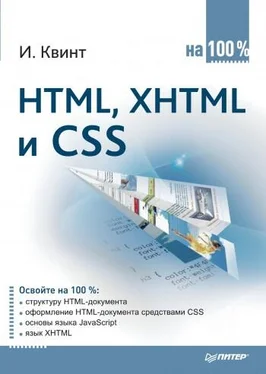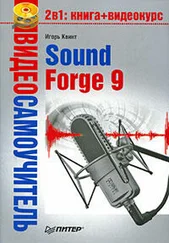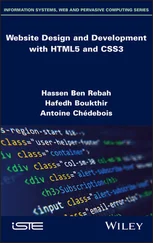В листинге 2.11 представлен код для создания вложенного списка.
Листинг 2.11.Вложенные списки
-
Открой дверь
-
Зайди в квартиру
- Ложись спать
На рис. 2.11 можно увидеть, как выглядит вложенный список.

Рис. 2.11.Вложенный список
Видно, что элементы внутренних списков отступают от элементов списка более высокого уровня.
Мы разобрались с большей частью оформления текста, правда, осталось самое главное – то, на чем основан Интернет, – ссылки.
По своей сути Интернет – это текст и ссылки. Ссылки связывают документы, разбросанные по всему Интернету, в одну сеть. Ваш сайт может находиться на разных компьютерах, но для посетителя он будет казаться единым целым, и все это благодаря ссылкам.
Можно выделить два типа ссылок: внешние и внутренние. Первые связывают страницы в один сайт и помогают передвигаться по нему. Вторые помогают передвигаться в рамках одной страницы.
Внешними называют ссылки на объекты, расположенные вне текущей страницы. Это могут быть картинки, другие страницы сайта, мультимедийные приложения.
Основой внешних ссылок является URL-адрес объекта, на который вы собираетесь сослаться.
Для создания гиперссылок в HTML служит элемент A, который требует наличия закрывающего тега. Внутри элемента располагается текст, который будет выделен как ссылка. На самом деле, чтобы сообщить человеку, что в каком-то месте сайта у вас расположена ссылка, совершенно не обязательно писать прямым текстом адрес следующей страницы. Язык HTML дает возможность «замаскировать» адрес под текст ссылки. Получается, что у вас отдельно есть текст ссылки, который должен внятно описывать, что пользователь увидит, перейдя по ней, и отдельно находится адрес страницы, на которую будет сделан переход при щелчке кнопкой мыши на ссылке. Между тегами и располагается именно текст ссылки.
Адрес документа для перехода записывается в элементе A в качестве значения атрибута href. Таким образом, перемещение по сайту становится удобным, легким и прозрачным для пользователя. Ему абсолютно все равно, где находится документ, на который указывает ссылка, он видит только текст описания.
В листинге 2.12 представлен пример создания ссылки на HTML-страницу и рисунок.
Листинг 2.12.Создание ссылок
Обо мне
Мое фото
Пример отображения ссылок в браузере показан на рис. 2.12.

Рис. 2.12.Ссылки
Текст ссылки отображается подчеркнутым, а указатель мыши меняет вид при наведении на ссылку.
Когда посетитель сайта щелкнет кнопкой мыши на ссылке, он перейдет на страницу, которая указана в качестве адреса.
Что же делать, если нужно организовать быстрое перемещение в рамках одной страницы? Здесь тоже помогут ссылки.
Внутренние ссылки организуют переходы внутри одного HTML-документа. Они применяются, когда на одной странице много текста. Для простоты навигации можно создать ссылки, при щелчке кнопкой мыши на которых пользователь автоматически перейдет к нужной части документа.
Чтобы создать такую ссылку, сначала нужно определить место, к которому ссылка приводит. Это делается с помощью атрибута name элемента A. Необходимый кусок текста заключается в элемент A. Хотя совершенно не обязательно помещать туда текст, можно просто установить теги этого элемента в месте, к которому браузер должен переходить при щелчке кнопкой мыши на ссылке.
В качестве значения атрибута name можно взять любое имя, желательно, чтобы оно характеризовало текущее место, так вам самим будет проще пользоваться метками.
Затем нужно создать ссылку на эту метку. Ссылка на внутреннюю метку создается так же, как и ссылка на внешний документ, только вместо URL-адреса желаемой страницы надо ввести адрес метки в виде #met1. При этом metl – имя вашей метки.
Теперь при щелчке кнопкой мыши на ссылке браузер автоматически перейдет к месту, указанному меткой.
В листинге 2.13 показан пример создания внутренних ссылок.
Листинг 2.13.Внутренние ссылки
Это метка для перехода 2
Читать дальше
Конец ознакомительного отрывка
Купить книгу